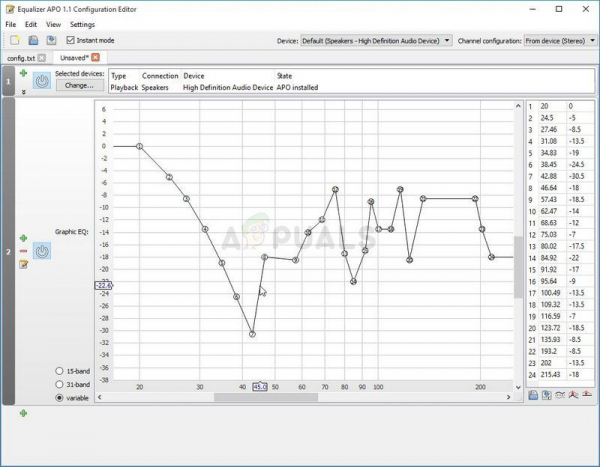Полный контроль над звуком, исходящим из вашего ПК, – это то, чего жаждут многие пользователи, но, похоже, они не удовлетворены возможностями, предоставляемыми Microsoft. Вместо этого многие пользователи используют для этой цели эквалайзеры сторонних производителей. Эквалайзер APO является ярким примером этого, но пользователи сообщают, что он просто не будет работать.
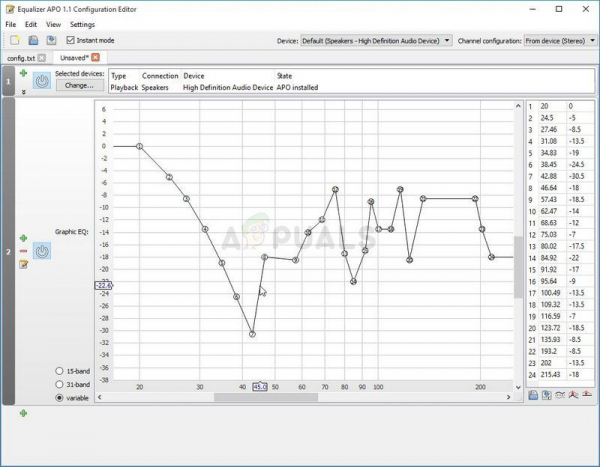
Эквалайзер APO открывается и, похоже, работает правильно, но это просто не влияет на звук, исходящий из вашего компьютера. Есть несколько методов, которые использовали другие люди для решения этой проблемы, поэтому обязательно ознакомьтесь с ними!
Что заставляет Equalizer APO не работать в Windows 10?
Вот список из нескольких причин, по которым Equalizer APO не работает в Windows 10. Определение правильной причины для проблема – один из самых важных шагов в ее решении. Ознакомьтесь с кратким списком ниже!
- Улучшения устройства отключены – если улучшения отключены для проблемного устройства в его свойствах, Эквалайзер APO может некорректно работать с устройством. Обязательно исправьте это, чтобы решить проблему!
- Аппаратное ускорение звука . Если в свойствах устройства включено аппаратное ускорение звука, могут возникнуть определенные проблемы и Эквалайзер APO может не работать с устройством. Отключите аппаратное ускорение и проверьте, сохраняется ли проблема.
- Заблокировано антивирусом – антивирусные инструменты могут распознавать Equalizer APO как вредоносный, и некоторые из его функций могут быть заблокированы без вашего ведома. Убедитесь, что вы добавили исключение для его основного исполняемого файла.
Решение 1. Установите как SFX/EFX
Несмотря на то, что эта функция указана как экспериментальная в окне Конфигуратора, установка как SFX/EFX смогла полностью решить проблему для многих пользователей, и мы надеемся, что это принесет вам пользу. Это очень легко выполнить, и попробовать ничего не стоит. Проверьте это ниже!
- Откройте программу Configurator для Equalizer APO, выполнив поиск в меню «Пуск». Нажмите кнопку меню «Пуск» и начните вводить текст. Щелкните первый доступный результат.
- На вкладке Устройства воспроизведения выберите все устройства, которые вы хотите использовать с эквалайзером, установив флажки рядом с ними.
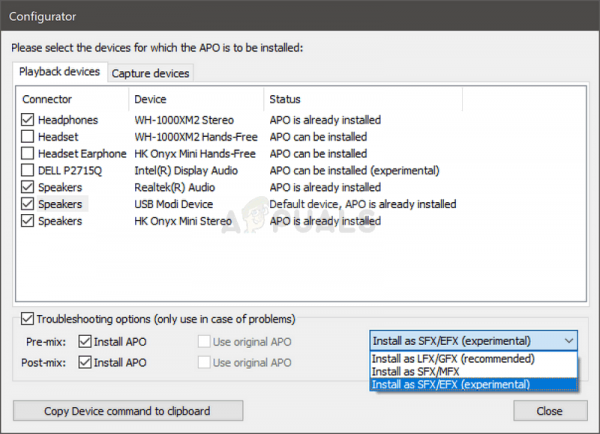
- Убедитесь, что оба поля «Использовать исходный APO» не отмечено.
- Установите флажок рядом с Параметры устранения неполадок (используйте только в случае проблем) , щелкните стрелку, чтобы открыть раскрывающееся меню, и выберите Установить как SFX/EFX (экспериментально) в меню.
- Примените изменения, закройте конфигуратор и снова откройте Equalizer APO, чтобы убедиться, что он работает сейчас!
Примечание : Если это не сработает, убедитесь, что вы пытаетесь снять флажки рядом с двумя записями Использовать исходный APO в параметрах устранения неполадок. Это помогло другим пользователям, поэтому обязательно попробуйте!
Решение 2. Убедитесь, что улучшения не отключены
Это можно отключить все улучшения для конкретного устройства воспроизведения. Это не позволяет вам использовать Equalizer APO для улучшения звука для устройства, и вы можете видеть, что независимо от того, что вы делаете, со звуком на вашем компьютере ничего не происходит. Убедитесь, что вы включили улучшения в окне свойств вашего устройства!
- Щелкните правой кнопкой мыши значок громкости, расположенный в правом нижнем углу экрана, и выберите Звуки вариант. Альтернативный способ – открыть панель управления на вашем компьютере и установить для параметра «Просмотр по» значение Большие значки . После этого найдите и щелкните параметр Sounds , чтобы открыть то же окно.
- Перейдите на вкладку Воспроизведение на вкладке Окно Звуки , которое только что открылось.
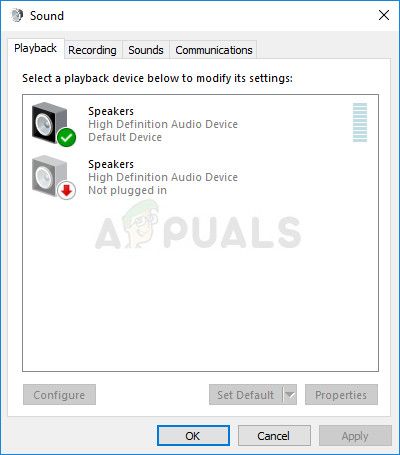
- Щелкните левой кнопкой мыши по устройство и нажмите кнопку Свойства . Перейдите на вкладку «Улучшения» в окне «Свойства» и снимите флажок рядом с параметром Отключить все улучшения . Нажмите кнопку ОК и проверьте, работает ли сейчас Equalizer APO!
Решение 3. Отключите аппаратное ускорение звука
Этот вариант доступен не всем. Людям, у которых он указан в свойствах устройства вывода звука, следует рассмотреть возможность его отключения, чтобы снова заработал Equalizer APO. Некоторые пользователи утверждают, что это все, что им потребовалось для решения проблемы, поэтому обязательно проверьте это!
- Щелкните правой кнопкой мыши значок громкости, расположенный в правой нижней части экрана и выберите Звуки . Альтернативным способом было бы открыть панель управления на вашем компьютере и установить для параметра «Просмотр по» значение Крупные значки . После этого найдите и щелкните параметр Sounds , чтобы открыть то же окно.
- Перейдите на вкладку Воспроизведение на вкладке Окно Звуки , которое только что открылось.
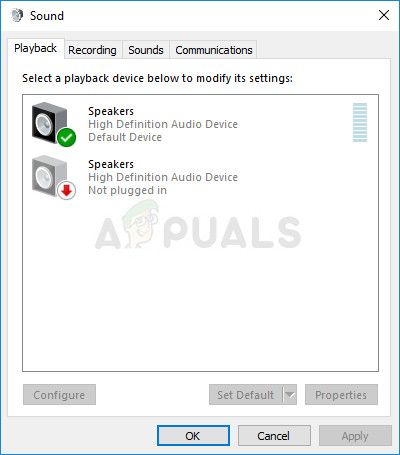
- Щелкните левой кнопкой мыши на гарнитуры и нажмите Свойства . Перейдите на вкладку Advanced в окне свойств микрофона и проверьте раздел Аппаратное ускорение .
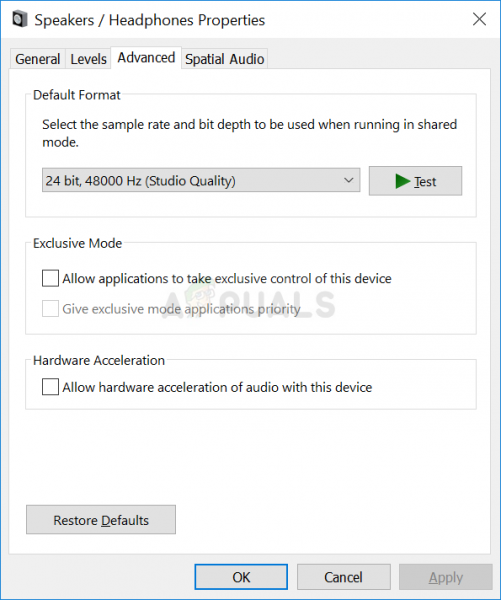
- Снимите флажок рядом с Разрешить аппаратное ускорение звука на этом устройстве вариант. Проверьте, правильно ли работает Equalizer APO!
Решение 4. Сделайте для него исключение в своем антивирусе
Многие программы не работают должным образом, если они признаны угрозой для вашей антивирусной программы. Создание исключения для Equalizer APO – правильный шаг при устранении этой проблемы, поэтому обязательно следуйте инструкциям, описанным в решении 5.
Однако убедитесь, что вы добавили Equalizer APO исполняемый в появившемся окне с предложением перейти в папку установки. Он должен находиться в той же папке, в которую вы решили установить Equalizer APO. По умолчанию это:
C: Program Files (x86) Equalizer APO
Проверить чтобы узнать, можете ли вы теперь правильно использовать Equalizer APO. Если по-прежнему не работает, попробуйте перезагрузить компьютер и повторите попытку. Последним шагом было бы удалить антивирус и попробовать другой, если проблема не исчезнет.
Решение 5. Удалите ключ реестра
Это, вероятно, наиболее продвинутый метод, который вы можете использовать для решения проблем с Equalizer APO. Это включает в себя владение и удаление ключа реестра. Этот метод был предложен пользователем на интернет-форуме, и с тех пор он помог бесчисленному количеству пользователей справиться с этой проблемой. Проверьте это ниже!
Пожалуйста, сделайте резервную копию ваших ключей реестра, прежде чем продолжить этот метод, используя эти (шаги).
- Во-первых, вам нужно узнать имя значения реестра, которое нужно удалить. Это можно сделать с помощью Конфигуратора. Откройте Конфигуратор , выполнив поиск в меню «Пуск». Нажмите кнопку меню «Пуск» и начните вводить текст. Щелкните первый доступный результат.
- На вкладке Устройства воспроизведения выберите устройство, которое вы хотите использовать с эквалайзером, и нажмите кнопку Копировать устройство команда в буфер обмена , кнопка внизу.
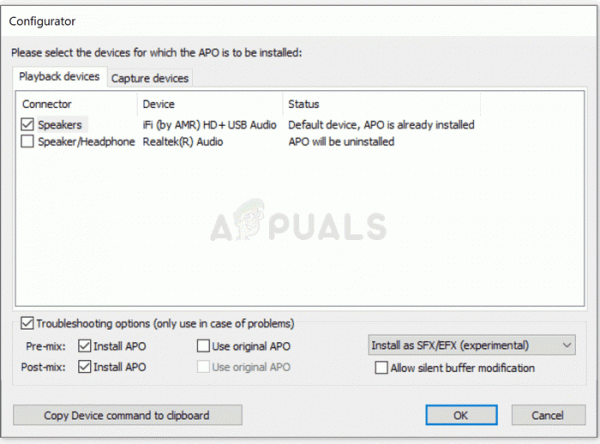
- Вставьте команду куда-нибудь. Скопированный текст должен выглядеть примерно так:
Устройство: наушники для аудиоустройства высокой четкости {64e620cf-acc0-4d70-ac8f-c569b893ff4d}
- Часть, выделенная жирным шрифтом, очень важна, поэтому обратите внимание на нее, поскольку она представляет имена тех, которые вам нужно будет удалить.
- Поскольку вы являетесь собираясь редактировать раздел реестра, мы рекомендуем вам ознакомиться с этой статьей, которую мы опубликовали, чтобы вы могли безопасно сделать резервную копию реестра и предотвратить другие проблемы. Тем не менее, ничего плохого не произойдет, если вы будете внимательно и правильно следовать инструкциям.
- Откройте окно Редактор реестра , набрав «regedit» в строке поиска, в строке «Пуск». меню или диалоговое окно “Выполнить”, к которому можно получить доступ с помощью комбинации клавиш Windows + R .. Перейдите к следующему разделу в реестре на левой панели:
HKEY_LOCAL_MACHINE SOFTWARE Microsoft Windows CurrentVersion MMDevices Audio Render
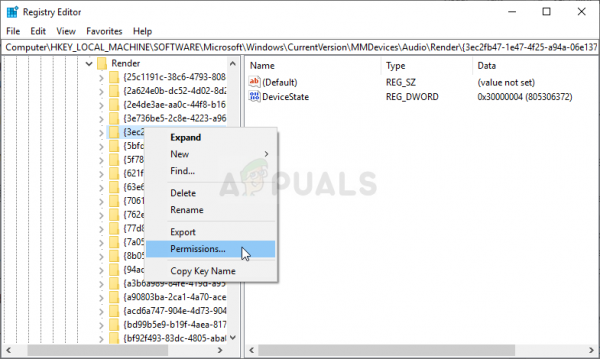
- Разверните последний ключ, найдите ключ с именем, аналогичным выделенному выше полужирному шрифту, щелкните его правой кнопкой мыши и выберите параметр Разрешения в появившемся контекстном меню.
- Нажмите Advanced . Откроется окно «Дополнительные параметры безопасности». появляться. Здесь вам нужно изменить владельца ключа.
- Щелкните ссылку Изменить рядом с меткой «Владелец:» Появится окно выбора пользователя или группы.
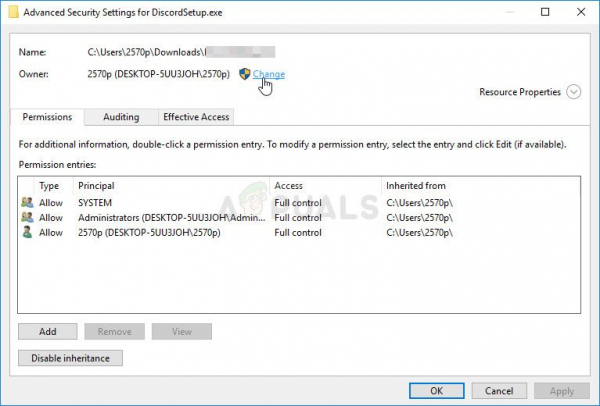
- Выберите учетную запись пользователя с помощью кнопки Advanced или просто введите свою учетную запись в области с надписью «Введите имя объекта для выбора» и нажмите OK. Добавьте »в окне« Дополнительные параметры безопасности ».
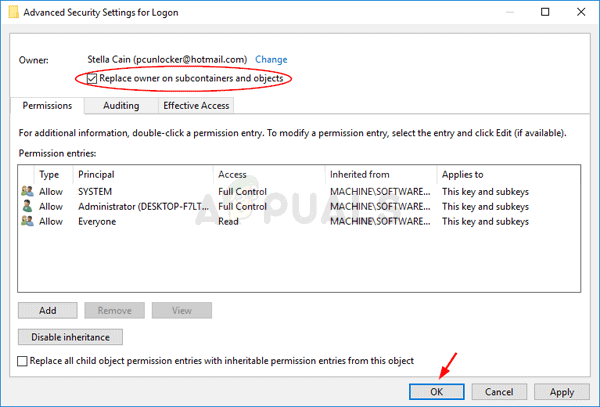
- Нажмите кнопку Добавить , расположенную ниже, а затем нажмите кнопку« Выбрать принципала »вверху. Выберите учетную запись пользователя с помощью кнопки Advanced или просто введите свою учетную запись в области с надписью « Введите имя объекта для выбора » и нажмите ОК . Добавьте
- В разделе Основные разрешения убедитесь, что вы выбрали Полный контроль перед применением внесенных вами изменений.
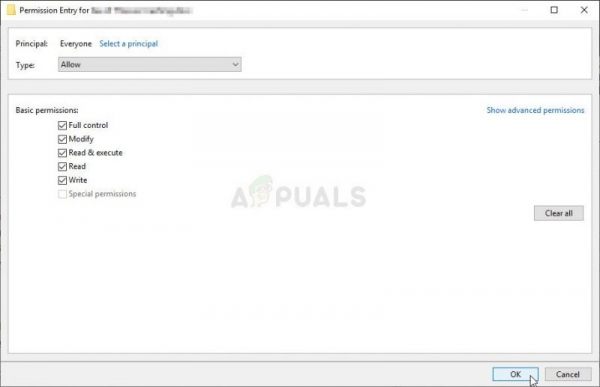
- Применить все , щелкните ключ правой кнопкой мыши и выберите параметр «Удалить» в появившемся контекстном меню. Перезагрузите компьютер и переустановите APO с помощью Конфигуратора. Проверьте, правильно ли работает Equalizer APO!
Решение 6. Выполните чистую установку
Выполнение Чистая установка – это удобный способ начать с Equalizer APO, и мы настоятельно рекомендуем вам попробовать его, если все вышеперечисленное не даст результатов. Удаление его из панели управления может быть недостаточно, и вам придется поискать в реестре оставшиеся ключи и значения. Выполните следующие действия, чтобы выполнить чистую установку Equalizer APO!
- Щелкните меню Пуск и откройте Панель управления путем поиска, просто набрав в открытом окне меню «Пуск». Кроме того, вы можете щелкнуть значок cog в нижнем левом углу меню «Пуск», чтобы открыть приложение Настройки , если вы используете Windows 10.
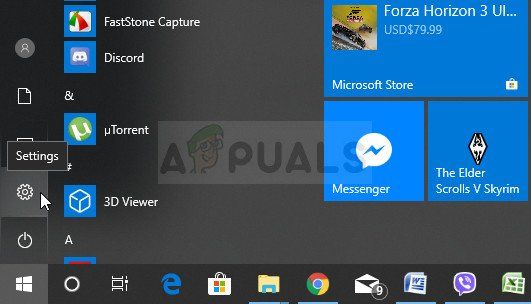
- В панели управления выберите параметр Просмотреть как: Категория в правом верхнем углу панели управления. и нажмите Удалить программу в разделе Программы .
- Если вы используете Настройки , при нажатии на Приложения должен немедленно открыться список всех установленных программ на вашем компьютере, поэтому подождите некоторое время, пока оно загрузится
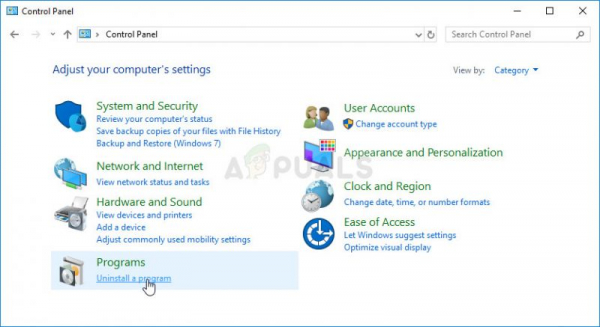
- Найдите Equalizer APO на панели управления или в настройках и нажмите Удалить/восстановить . Следуйте инструкциям, которые появятся после этого, чтобы полностью удалить его.
- Поскольку вы собираетесь редактировать раздел реестра, мы рекомендуем вам ознакомиться с этой статьей, которую мы опубликовали, чтобы вы могли безопасно создать резервную копию реестра. предотвратить другие проблемы. Тем не менее, ничего плохого не произойдет, если вы будете внимательно и правильно следовать инструкциям.
- Откройте Редактор реестра , набрав «regedit» в строке поиска, в меню «Пуск» или в диалоговом окне «Выполнить», к которому можно получить доступ с помощью комбинации клавиш Windows + R . Нажмите кнопку Изменить в строке меню вверху окна и нажмите Найти . Вы также можете использовать комбинацию клавиш Ctrl + F.
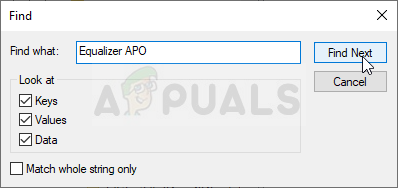
- В появившемся окне поиска сделайте обязательно введите APO эквалайзера в поле Найти и после этого нажмите кнопку Найти далее . Появится значение результата или ключ. Обязательно щелкните его правой кнопкой мыши и выберите в появившемся контекстном меню параметр Удалить .
- Нажмите Изменить >> Найти далее или используйте кнопку F3 для поиска других записей и убедитесь, что вы удалили их все. Убедитесь, что вы также ищете Equalizer ! Вы также можете использовать CCleaner для автоматизации этого процесса
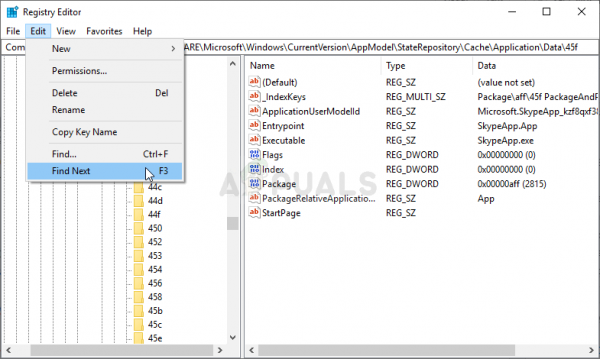
- Загрузите последнюю версию Equalizer APO, посетив по этой ссылке . Загрузите его установочный файл, запустите его из папки Downloads, следуйте инструкциям на экране и проверьте, сохраняется ли проблема после переустановки!